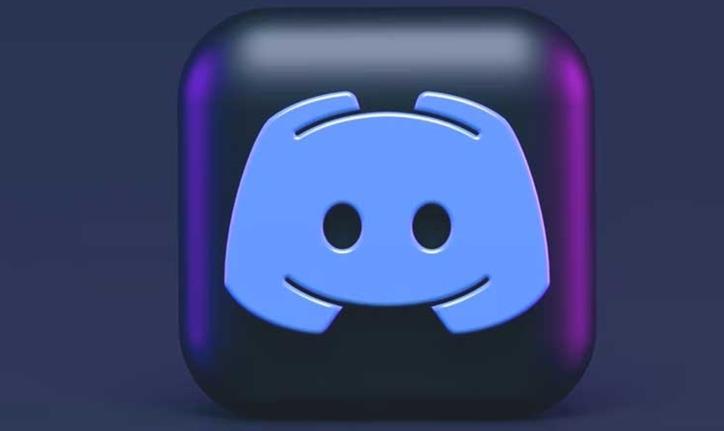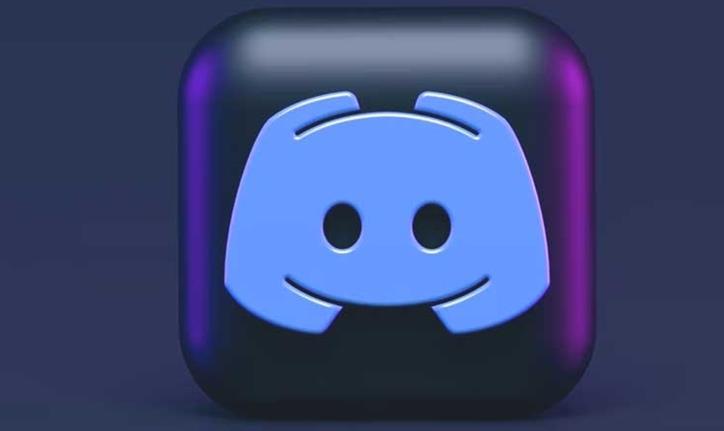Si vous avez un Chromebook, il arrive parfois que vous ne puissiez pas installer Discord directement sur celui-ci. Mais ne t’inquiète pas, comme pour tout autre appareil technologique, tu peux suivre certaines étapes pour contourner le problème. Si vous vous demandez comment installer et débloquer Discord sur le Chromebook de votre école, vous êtes au bon endroit. Nous allons essayer d’expliquer le processus en quelques étapes faciles à suivre. Sans plus tarder, entrons dans le vif du sujet.
Lire aussi: Comment débloquer Discord pour l’école?
Comment débloquer et obtenir Discord sur le Chromebook de l’école (janvier 2022)
Voici comment débloquer et obtenir Discord sur le Chromebook de l’école:
- Ouvrez Paramètres sur le Chromebook
- Trouvez l’option Google Play Store.
- Cliquez sur le bouton Activer.
- Ouvrez maintenant Play Store sur votre Chromebook.
- Recherchez l’application Discord.
- Cliquez sur le bouton vert Installer.
- Attendez que l’installation soit terminée
- Une fois terminée, ouvrez le lanceur de votre Chromebook
- L’application sera visible dans Playstore Apps.
- Ouvrez Discord, et connectez-vous avec votre compte.
Il s’agit de la version mobile de l’application qui est disponible pour le Chromebook. Vous pouvez également utiliser Discord en ouvrant le site Web dans votre navigateur Chrome. Si vous avez besoin d’une expérience Discord complète, nous allons également voir comment installer la version Linux de Discord sur votre appareil.
Comment installer Discord sur un Chromebook scolaire avec Linux
Voici comment installer et obtenir Discord sur le Chromebook de l’école avec Linux:
- Tout d’abord, allez dans Settings (paramètres)
- Puis ouvrez l’option Développeurs sur le côté gauche
- Activez maintenant Linux (beta).
- Suivez les étapes affichées à l’écran
- Exécutez maintenant les commandes suivantes:
- sudo apt-get update
- sudo apt-get upgrade
- Téléchargez maintenant Discord (Linux)
- Cela va télécharger le dernier fichier discord .db.
- Ouvrez l’application My Files et déplacez le fichier deb dans l’onglet Linux files en partant de la gauche.
- Cliquez dessus et installez
- Après un certain temps, ouvrez votre Launcher
- Appuyez sur la touche flèche vers le haut.
- Descendez pour trouver les applications Linux dans le lanceur
- Maintenant, ouvrez Discord
- Connectez-vous avec votre compte